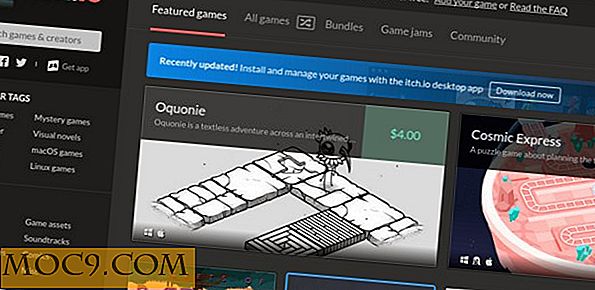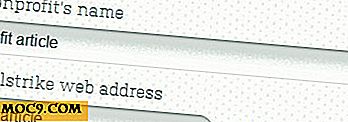Как да синхронизирам iMessages на iOS и macOS
Най-използваното приложение в iOS е iMessage, но често не е настроено правилно. Преписът, стартиран на Mac, iPhone, iPad или iPod Touch, може да не се показва на другите устройства. Тази статия ще ви покаже как да поправите това, и ако започвате iMessages с нежелан имейл адрес или телефонен номер или сте в състояние да изпращате само SMS, подробните корекции за тях също ще бъдат подробни.
Ще започнем с настройката на идентификационния номер на Apple, за да управляваме iMessage, вместо да настройваме изпращане и получаване на телефонен номер или имейл адрес на всяко устройство. Тази грешка е най-често срещаната. Ако всичко останало се провали, аз ще подробно как да нулирам iMessage както на iOS, така и на macOS, за да се върна в пистата.
Стъпки за iOS
Трябва да потвърдим, че вашият идентификационен номер на Apple се използва с iMessage.
Отворете "Настройки" и отидете до "Досиета".

Докоснете "Изпращане и получаване".

Ако вашият Apple ID се показва в горната част на екрана, вие сте настроени. В противен случай докоснете и влезте.
Изберете телефонния ви номер като номер, използван за стартиране на нови разговори. Ако нямате телефонен номер, който да свържете, вместо това изберете основния си имейл адрес. Ще запазим същото за различните устройства.

Изпълнете тези стъпки в останалите устройства с iOS.
Стъпки за Mac
За да започнете, стартирайте iMessage. Кликнете върху iMessage в лентата с менюта и изберете "Предпочитания" от падащото меню.

Придвижете се до раздела "Профили" в този новооткрит прозорец. Както при iOS, проверете дали вашият Apple ID се използва и че основният ви телефонен номер или имейл адрес е избран от падащото меню "Стартиране на нови разговори от".

Допълнително отстраняване на неизправности
Все още не изглежда, че iMessage работи правилно на различни устройства? Опитайте да нулирате iMessage всички заедно.
За да направите това в iOS, отворете "съобщения" в "Настройки" и превключете превключвателя "iMessage".

Докато рестартирането на устройството не е необходимо, преди да включите iMessage отново, това е силно препоръчително. Рестартирането на цялото устройство ще даде възможност на операционната система да изчисти всички проблеми и да изпразни RAM. Изключете напълно устройството си, като натиснете и задържите бутона за заключване и го плъзнете, за да го изключите. Включете отново устройството, отидете отново в "Настройки" и превключете превключвателя iMessage обратно в положение "включено". В резултат на това може да бъдете подканени да въведете повторно идентификационните си данни за Apple ID, но това би трябвало да изчисти всички хълцания.
За да направите този процес на Mac, стартирайте iMessage отново, кликнете върху iMessage в лентата с менюта, изберете "Preferences" от падащото меню и отидете в раздела "Профили". Кликнете върху "излезте" до идентификационния си номер в Apple и влезте отново. Както в iOS, не е необходимо да рестартирате устройството, но това би помогнало да се изяснят всички проблеми.

Ако проблемът продължава, някои крайни стъпки и съвети за отстраняване на неизправности включват проверка на връзката ви с интернет и изключване или рестартиране на VPN (ако имате такъв). Това трябва да се направи, за да се докаже, че не е виновна недостатъчна интернет връзка.

заключение
Разбира се, възможността да изпращате и получавате съобщения свободно и без натоварване е от съществено значение за всекидневния живот - както за бизнес, така и за лична употреба. Така че с всички неща, се надяваме, че тези съвети ще могат да получат неща, подредени за вас.